اگر کامپیوتر شما برای اجرای برنامه ها و یا بازی سرعت کمی دارد و کند بودن سیستم شما را آزار میدهد حتما امروز انزل وب را همراهی کنید زیرا قصد داریم نحوه افزایش رم کامپیوتر با استفاده از فضای هارد را از طریق تنظیم حد صفحه بندی ویندوز به شما آموزش دهیم. اینکار در کامپیوتر شما به سریع تر اجرا شدن برنامه ها و سرعت بالا سوئیچینگ کمک خواهد کرد.
روش های افزایش رم ویندوز با استفاده از هارد کامپیوتر یا لپ تاپ
Training Increase RAM In Windows PC Using HDD Space
رم ( RAM ) مخفف کلمه Random Access Memory به معنی دستیابی تصادفی به حافظه می باشد که در سریع تر اجرا شدن برنامه ها و همچنین افزایش سرعت سوئیچینگ نقش بسزایی ایفا میکند. کامپیوتر و لپ تاپ های امروزی معمولا از رم های ۴GB یا ۸GB استفاده میکنند. با این حال زمانی که حجم کار افزایش می یابد ، سرعت کامپیوتر شما کم شده و پاسخگوی نیاز شما نخواهد بود. مثلا برای اجرای برنامه های سنگین ، بازی های پیشرفته و یا انجام چندین وظیفه به صورت همزمان شما را معطل خواهد کرد. در چنین مواردی اولین اقدامی که به ذهن کاربران میرسد جستجو برای روش هایی جهت سریع تر کردن کامپیوتر و یا لپ تاپ است ، در چنین مواردی در دسترس بودم Ram اهمیت دارد و بهتر است به فکر افزایش کارایی آن بود .
ما در اینجا خلاصه کارهایی که برای استفاده از هارد به عنوان رم در ویندوز باید انجام دهید را ذکر می کنیم. اولین کار اطمینان از سلامت رم سیستم است ، اگر لپ تاپ خود را تازه خریده اید میتوانید این مرحله را نادیده بگیرید ولی اگر رم کامپیوتر شما جدید نیست حتما به عنوان اولین گام می بایست از سلامت آن اطمینان پیدا کنید. برای اینکار پست نحوه تشخیص و تست سلامت یا خرابی رم کامپیوتر و لپ تاپ را مطالعه فرمایید.
در مرحله دوم و بعد از اطمینان از سلامت رم خود ما را همراهی کنید تا نحوه تنظیم محدودیت ها برای تقویت عملکرد RAM با استفاده از فضای داخلی هارددیسک را آموزش دهیم. شما از این طریق میتوانید عملکرد و سرعت ویندوز را افزایش دهید. در این روش با تنظیم محدودیت های صفحه بندی ( paging ) سرعت و کارایی ویندوز را افزایش میدهید. paging یک طرح مدیریت حافظه در سیستم عامل ها است که جهت بازیابی داده ها از حافظه های ثانویه برای استفاده در حافظه اصلی می باشد. برای کسب اطلاعات بیشتر در مورد صفحه بندی میتوانید به مطلب مرتبط در ویکی پدیا مراجعه کنید.
برای افزایش رم در ویندوز کامپیوتر با استفاده از فضای هارد مراحل زیر را دنبال کنید :
این روش کاملا ساده و آسان بوده و شما فقط نیاز به تغییر برخی از تنظیمات تخصیص حافظه سیستم صفحه بندی خواهید داشت که باعث افزایش سرعت دسترسی به حافظه رم و در نهایت باعث افزایش سرعت کامپیوتر شما می شود.
برای شروع My Computer را باز کرده و در فضای خالی آن کلیک راست کنید. بعد از باز شدن پنجره مورد نظر ، همان طور که در تصویر زیر نیز می بینید از منوی سمت چپ ، گزینه Advanced Settings را انتخاب کنید.

بعد از کلیک کردن بر روی Advanced Settings ، پنجره ی جدیدی برای شما باز خواهد شد. حال می بایست بر روی دکمه Settings کلیک کرده تا مجددا پنجره ی دیگری برای شما باز شود.

در پنجره جدید باز شده ، بر روی تب advance کلیک کنید و سپس همان طور که در تصویر زیر مشخص است در بخش Virtual memory بر روی دکمه Change کلیک کنید.

در این مرحله و بعد از باز شدن پنجره جدید، می بایست تیک گزینه Automatic Manage Paging بردارید و سپس بر روی drive مربوطه که میخواهید صفحه بندی آن را تغییر دهید کلیک کرده و دکمه رادیو باتن Custom Size را انتخاب کنید و سایز موردنظر خود را وارد نمایید (بسته به فضای آزاد در درایو و بالاتر از عددی که در حال حاضر برای شما نمایش میدهد میتوانید سایز مورد نظرتان را وارد کنید ). در نهایت بر روی دکمه های set و ok کلیک کرده تا تنظیمات به درستی ذخیره شود.

به راحتی و با انجام مراحل بالا میتوانید تفاوت سرعت در ویندوز خود و بالا بردن سرعت رم کامپیوتر را احساس کنید.
چگونه توسط فلش درایو و حافظه های جانبی سرعت سیستم خود را بالا ببریم :
روش بعدی که در اینجا ذکر میکنیم افزایش سرعت سیستم از طریق فلش درایو و حافظه های جانبی است. در واقع شما میتوانید با استفاده از فضای خالی موجود در فلش درایو و حافظه های جانبی دیگر به عنوان حافظه کش مجازی (virtual cache memory) به عملکرد و سرعت رم سیستم خود کمک کنید. این مطلب قبلا به صورت کامل در انزل وب آموزش داده شده است. حتما برای اجرا کردن این روش پست چگونه توسط فلش درایو و حافظه های جانبی سرعت سیستم خود را بالا ببریم را مطالعه کنید.
در نهایت حتما پیشنهاد میکنیم پست افزایش طول عمر ۵ قطعه از کامپیوتر که زود خراب می شوند را نیز حتما مشاهده کنید تا از زود خراب شدن رم کامپیوتر خود جلوگیری نمایید.
تجربه و نظر شما ؟
در صورتی که راه حل دیگری برای افزایش رم کامپیوتر با استفاده از فضای هارد میدانید، تجربیات و پیشنهادات خود را در بخش نظرات پست با ما به اشتراک بگذارید.

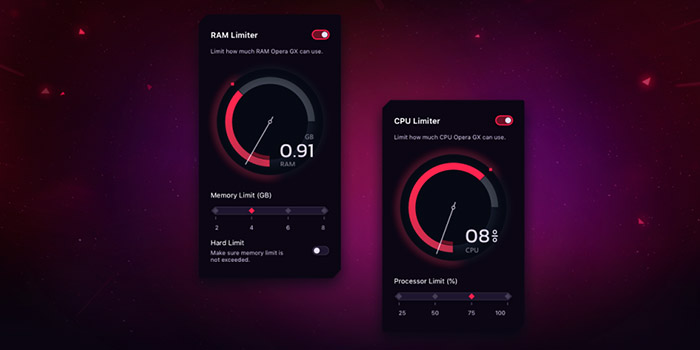





من همه ی این مراحل رو انجام دادم چرا بازی هنوز کند هست رمی که بازی میخواد ۴ هست منم ۴ دارم ولی نوشته از ۳.۸۸ رم میتونم استفاده کنم و در مرحله آخر به طور کامل متوجه نشدم اکه به مقداری که از درایو کم میکنی به رم اضافه میشه پس چرا مال من هیچ تغییری نمیکنه ۴ گیگ از حافظه درایو رو دادم بهش تازه کامپیوتر رو هم restart کردم یکی لطفا جواب بده مشکل کجاست
توی مرحله ی آخر چه عددی رو میتونم انتخاب کنم
با عرض سلام و خسته نباشید
من رم ۴، ویندوز ۷ دارم. میخوام بازی بتمن ارکام نایت رو نصب کنم. رم ۶ نیاز داره. با این روش میتونم بازی رو نصب کنم ؟
من هردو ی این کار ها رو انجام دادم و جواب داد ولی در اخر در استفاده از بازی ها مشکل داشتم و تیک برمیداشت
سلام هیچ ضرری به کامپیوترمن وارد نمیشه؟
سلام . من این روش رو تا اخر پیش بردم ولی رمم هیچ تغییری نکرده . لطفا راهنمایی کنید .
رمم تقریبا ۸ بود و میخواستم بیشتر بشه که نشد .
سلام.خسته نباشید..من تمام مراحل ذکر شده رو انجام دادم و عدد۸۰۰۰ رو وارد کردم ولی رم کامپیوتر تغییری نکرد!!؟؟
دلیلش چیه؟؟؟؟؟
در ضمن رم کامپیوتر من ۱GB هست….
پاسخ بدید لطفا
فقط سرعت زیاد میشه
این روش واسه این نیست که رمتون افزایش بده
بلکه این روش جاهایی پاسخگوه که مثل بازی هایی که لگ دارن واینم در نظر داشته باشید در ویندوز در بازی ها و برنامه های که سنگین هستند، اجر میکنید ن تنها رم بلکه روی حافظه کارت گرافیکتونم بستگی داره.چطوره .
اینجوریه که وقتی بازی که در حال اجراست اگر پردازنده گرافیکی شما توان بالایی داشته باشه نیازی به کمک گرفتن از رم نداره
ولی اگه پردازنده برای اجرای بازی فضای کافی نداشته باشه برای روان ساختن واجرای بازی از حافظه رم کمک میگیره .این روشی هم که اینجا وجود داره روش افزایش رم بصورت مجازیه برای کمک به سرعت برنامه ها و بازی ها ی شما.
اما چرا برای من تاثیری نداره من رم ۴ دارم بازی رم ۴ هست ولی تو لب تاپ نوشته از ۳.۸۸ رم میشه استفاده کرد همش لگ میرنه نمیدونم چه عددی وارد کنم و عدد مینیمم و ماکسیمم باید یکی باشه ؟ اگه لگ بازی رو برطرف میکنه پس چرا برای من تاثیر نداره
من ram کامپیوتر خود را بالا بردم زمانی که میخواهم مشخصات ram خود را ببینم همان ram قبلی من را نشان میدهد باید چکار کنم تا ram کامپیوتر من بالا برود
سلام من این کارو کردم و از هاردم ۲۰ گیگ قرض گرفتم ولی وقتی ویندوز رو عوض کردم توو ویندوز بعدی اوون ۲۰ گیگ اشغال شده بود و نمیتونم برش گردونم چیکار کنم لطفا راهنماییم کنین
رامین جان اگه میخوای فضای اشغال شده رو پس بگیری بایدبه قسمت Advanced رفته و بر روی گزینه …Change ﻛلیک ﻛنید.
در پنجره باز شده درایوﻫای مورد نظرتان را انتخاب کنید.
مقدار ﻫایی را که در Initial size و Maximum size نوشته اید پاک کنید.
گزینه Custom size را به گزینه No paging file به تغییر دﻫید.
بر روی گزینه Set ﻛلیک ﻛنید
.
بعد از این که تنظیمات تمامی درایوﻫایی که قبلا برای تخصیص حافظه به رم انتخاب ﻛردید بازگشت دادید باید تیک Automatically manage paging file size for all drives را بزنید.
بعد از انجام ﻛار بر روی OK ﻛلیک ﻛرده، در آﺧر رایانه را (ریستارت) ﻛنید.
توﺟه:
اگر فضای ﺧالی درایو شما بعد از ریستارت از رم بازگشت داده نشده، باید مراحل زیر را انجام دﻫید.
وارد داریو مورد نظرتان شوید.
Folder Options را باز ﻛرده و به سربرگ View بروید.
ترفند اجرای بازیهای با گرافیک بالا در سیستمهایی با حداقل سخت افزار
گزینه Show hidden file را انتخاب ﻛنید.
تیک Hidden protected operating system files را انتخاب ﻛنید. با پیغامی مواﺟه می شوید که باید گزینه yes را بزنید.
بروی OK ﻛلیک کنید.
در درایو خود فایلی به نام pagefile.sys ساﺧته شده که باید آن را حذف کنید.
سلام من رم کامپیوترم ۴ هست چطوری باید ۸کنم.اگه رمم رو ۸ کنم می تونم بازی هایی که رم ۸ میخواد رو نصب کنم؟
با عرض سلام و خسته نباشید
رم کامپیوتر بنده ۲۵۶mbهست اگه بخوام رم ۲GBکنم باید رم رو عوض کنم یا با این روش عمل کنم چون من برای برنامه نویسی به سرعت سیستم بالا نیاز دارم لطفا اگه ممکنه به کامنت بنده پاسخ دهید
با تشکر
سلام
ببخشید هر مقدار از فضای هارد رو که درگیر کنیم همون قدر است که رم درگیر میشود برای مثال رم من ۴ گیگ هست و ۴ گیگ از فضای هارد رو درگیر می کنم حالا رم من ۸ هست ؟؟؟؟؟
ببخشید من همهی این کارا رو هم کردم رو ۸۰۰۰۰ هم تنظیم کردم ولی الان تو propertise می کامپیوترم رمم رو نوشته ۴gb باید همین طوری باشه یا نه؟؟
Advace setting رو پیدا نمی کنم لطفا راهنمایی کنید
قسمت کنترل پنل گزینه سیستم وبعد….
با سلام و تشکر از مطلب مفیدتون
من رم کامپیوترم را افزایش دادم اما سیستم هنوز همان دو گیگ رم را نشون میده ایا رم من افزایش پیدا کرده یا نه ؟
لطفا جواب بدین
هنگام استفاده از برنامه ها می تونید در قسمت نوار دسکتاب کلیک راست کرده وروی گزینه تکس کلیک کرده ومیزان استفاده از رم رو می بینید
جوابم رو میدین؟
باید توی گزینه بنویسی ۴۰۰۰
جوابم رو بدین لطفا
سلام الان من رمم ۲ هست میخوام ۸ بشه باید رو Initial size و Maximum size چه عددایی رو وارد کنم؟؟؟
من رمم ۴ بود الان ارتقاش دادم و ۷ شد حالا می تونم GTA V روی کامپیوترم نصب کنم ؟
سلام من رمم ۵۱۲هسش میخام ۱GBبشه چیکار کنم
دو راه داری یا اینکه رم رو عوض کنی یا این که بشینی بزنی تو سر خودت
سلام شما میتونید از یک مموری میکرو (ترجیهن مموری موبایل )یا فلش استفاده کنین
رمم ۴ هستش و بازی رو که دلم میخواد نصب کنم رمش ۶ هستش.اگه من ۲ گیگ از فضای هارد قرض بگیرم میتونم بازی رو نصب کنم؟
سلام
ممنونم
روش خوبیه
من رام لب تاپ رو گذاشتم روی۲۴
تقریبا۲۴گیگ فضا گرفته اما سرعت عالیه-در ضمن رام خودم ۶ است.
بسیار بسیار مطلب خوبی بود به خصوص برای سیستمای قدیمی که دیگه ارزش خرج کردنو ندارن. زمانی که ctl+alt+del رو میگرفتم اونجا مثلا رم ۴ گیگه نصب کردیم، نشون میده ۵ گیگ می دونستم که ۱ گیگم از هارد قرض می کنه ولی طریقه افزودنشو بلد نبودم .
حالا هارد ssd که سرعتش زیادتره ببینید در آینده که رمای بیشتر از ۱۶ گیگ نیاز خواهد شد چقدر به دردتون خواهد آمد.پس موقع خرید اپ تاب حتمی هارد ssd بردارید.
سلام ببخشید من رم خودم رو به ۷ ارتقاع دادم حالا میشه مورتال کمبات x که رم مورد نیازس ۳ هست رو نصب کنم
اره میتوانید
من موقعی که گفتید change رو بزنم زدم بعد همون پنجره باز شد و مشخصاتی تو تصویر زده بودید رو زدم ولی eror داد
چقد حافظه میگیره؟
سلام رم من ۴ هست و میخوام ٨ بکنمش داخل کادر ها چه اعدادی وارد کنم؟
۴۰۰۰MB
عال بود خداخیرت بده
چرا پاسخگو نیستید؟؟؟؟
سلام من رمم ۲ هستش با روش شما افزایشش دادم به ۸ آیا بازی هایی که رم ۸ میخواد رو میتونم نصب کنم؟؟؟
خیر
رم من تغییر نمیکنه
با سلام خدمت شما من همه مراحل آموزش را بدرستی انجام دادم فقط نمی دونم چه عددی را باید داخل کادر اضافه کنم رم ویندوز من ۴ گیگ هستش و می خواهم به ۸ گیگ افضایش بدم برای من در بالا این عدد را نمایش میده خیلی ممنون میشم راهنمایی کنید ۱۹۹۴۵۷ MB
hi
۴*۱۰۲۴= ۴۰۹۶
۸۰۰۰